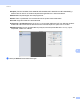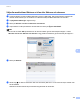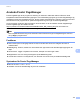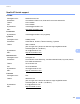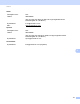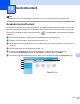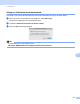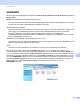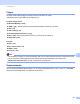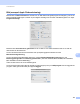Software User's Guide
Table Of Contents
- Bruksanvisning för programanvändare
- Gällande modeller
- Beskrivning av anmärkningar
- Meddelande om sammanställning och publicering
- VIKTIGT MEDDELANDE
- Innehållsförteckning
- Avsnitt I: Maskinhanteringsknappar
- Avsnitt II: Windows®
- 2 Utskrift
- Använda Brothers skrivardrivrutinen
- Skriva ut dokument
- Duplexutskrift (dubbelsidig)
- Samtidig skanning, utskrift och faxöverföring
- Inställningar för skrivardrivrutinen
- Använda inställningarna i skrivardrivrutinen
- Fliken Grundläggande
- Fliken Avancerat
- Fliken utskriftsprofiler
- Support
- Fliken Tillbehör
- Fliken Portar
- Funktioner för BR-Script3-skrivardrivrutin (PostScript® 3™-språkemulering)
- Status Monitor
- 3 Skanna
- Skanna dokument med en TWAIN-drivrutin
- Skanna dokument med en WIA-drivrutin
- Skanna dokument med WIA-drivrutinen (Windows Fotogalleri och Windows Faxa och skanna)
- Använda Nuance™ PaperPort™ 12SE
- 4 ControlCenter4
- Översikt
- Använda ControlCenter4 i standardläge
- Fliken Skanna
- Fliken PC-FAX (för MFC-modeller)
- Fliken Enhetsinställningar
- Fliken Support
- Använda ControlCenter4 i avancerat läge
- Fliken Skanna
- Fliken Datorkopiering
- Fliken PC-FAX (för MFC-modeller)
- Fliken Enhetsinställningar
- Fliken Support
- Fliken Anpassad
- Snabbreferens till skanning
- Ändra inställningar för skanningsknappen för menyn Skanna till dator
- 5 Fjärrinställning (för MFC-modeller)
- 6 Brothers PC-FAX-programvara (för MFC-modeller)
- 7 Brandväggsinställningar (för nätverksanvändare)
- 2 Utskrift
- Avsnitt III: Apple Macintosh
- 8 Utskrift och fax
- 9 Skanna
- 10 ControlCenter2
- 11 Fjärrinställning (för MFC-modeller)
- Avsnitt IV: Använda skanningsknappen
- 12 Skanning (med USB-kabel)
- 13 Nätverksskanning (för nätverksanvändare)
- Innan du använder nätverksskanning
- Använda skanningsknappen på ditt nätverk
- Skanna till e-post
- Skanna till e-post (E-postserver, För DCP-8250DN, MFC-8910DW och MFC-8950DW(T): standard, MFC-8510DN och MFC-8520DN: finns att hämta)
- Skanna till bild
- Skanna till OCR
- Skanna till fil
- Skanna till FTP
- Skanna till nätverk (Windows®)
- Hur du ställer in ny standardfilstorlek (Skanna till e-post (e-postserver), FTP och nätverk, för 5-radiga LCD-modeller)
- Så här anger du en ny standardinställning för Skanna till e-post (e-postserver, för DCP-8250DN och MFC-8950DW(T))
- Använda Web Services för skanning i ditt nätverk (Windows Vista® SP2 eller senare och Windows® 7)
- Register
176
Skanna
9
NewSoft Teknisk support 9
För USA 9
För Kanada 9
Tyskland 9
Storbritannien 9
Frankrike 9
Företagets namn: NewSoft America Inc.
Postadress: 47102 Mission Falls Court, Suite 202 Fremont CA 94539 USA
Telefon: 510-770-8900
Fax: 510-770-8980
E-postadress: contactus@newsoftinc.com
URL: http://www.newsoftinc.com/
E-postadress: contactus@newsoftinc.com (engelska)
Företagets namn: SoftBay GmbH
Postadress: Carlstraße 50, D-52531, Übach-Palenberg, Tyskland
Telefon: 0900 1 409640
(Om du ringer från Tyskland är detta inte något avgiftsfritt samtal.
Samtalsavgiften är 0,59 m/min.)
E-postadress: de.nsc@newsoft.eu.com
URL: http://de.newsoft.eu.com/
Företagets namn: Avanquest UK
Postadress: The Software Centre East Way, Lee Mill Industrial Estate, Plymouth, Devon,
PL21 9GE Storbritannien
Telefon: 44-01752-201148
Fax: 44-01752-894833
E-postadress: uk.nsc@newsoft.eu.com
URL: http://uk.newsoft.eu.com/
Företagets namn: 5CA
Telefon: 089-965-01-09
(Om du ringer från Frankrike är detta inte något avgiftsfritt samtal.
Samtalsavgiften är 1,35 m + 0,34 m/min.)
E-postadress: fr.nsc@newsoft.eu.com
URL: http://fr.newsoft.eu.com/